精锐网吧辅助系统使用说明
时间:2021-04-03 17:17:47 作者:无名 浏览量:53
精锐网吧辅助系统是一颗怎么给网络用户开发的辅助工具软件,精锐网吧辅助系统拥有非常多的网吧权限功能,用于协助在网吧上网的伙伴们肃清网吧经常见的一些限制,还拥有良多适用的功用,比如: 限制恢复:解除下载限制,恢复埋没磁盘,恢复桌面右键限制,恢复INTERNET选项,恢复文件夹选项,解锁注册表,恢复义务治理器,软件内置了数十种可以调用的系统程序,使用起来会非常方便,需要的朋友就来下载体验吧,小编下面给大家说说怎么使用吧,希望可以帮助到大家。

功能特色:
1.可以直观地调用30种系统实用程序,包括注册表,组策略,系统实用程序配置程序,MMC控制台,计算机管理等。
2.从屏蔽磁盘中删除网吧,屏蔽运行中的窗口,屏蔽注册表,屏蔽CMD命令行,屏蔽下载限制,一键式删除功能限制,访问最高级别的系统权限,修复IE功能,终止进程, 一键清除系统垃圾。
3.删除网吧的所有限制,删除网吧阻止迅雷方法,删除网吧下载限制,删除网吧限制,通用计算机路径,IPC $知识,快捷键,运行命令,反黑客必不可少的知识的教程, 并且计算机上没有声音解决方案。
4.最简单实用的挂机锁,在挂机时不影响程序运行,在挂机后屏蔽ALT TABLE开关和任务管理器,并且在重新启动后仍挂机,从而实现了完美的挂机 锁屏功能。
精锐网吧工具软件:
1.特色进程管理
2.网吧限制恢复
3.控制面板
4.启动项管理
5.禁止运行
6.邮箱登陆
7.QQ安全登陆
8.窗口管理
9.托盘图标管理
10文件搜索
11.资源管理
12.屏幕锁
精锐网吧辅助工具使用方法:
1.首先打开IE窗口(老板不会阻止所有这些!如果所有都被阻止了,那么您就不需要打开网吧了),单击IE左上角的“文件”菜单 窗口,然后选择“打开”选项,将弹出一个窗口,单击“浏览”按钮,您可以看到如图所示的窗口,在“文件类型”下拉列表框中选择“所有文件” 该窗口的。
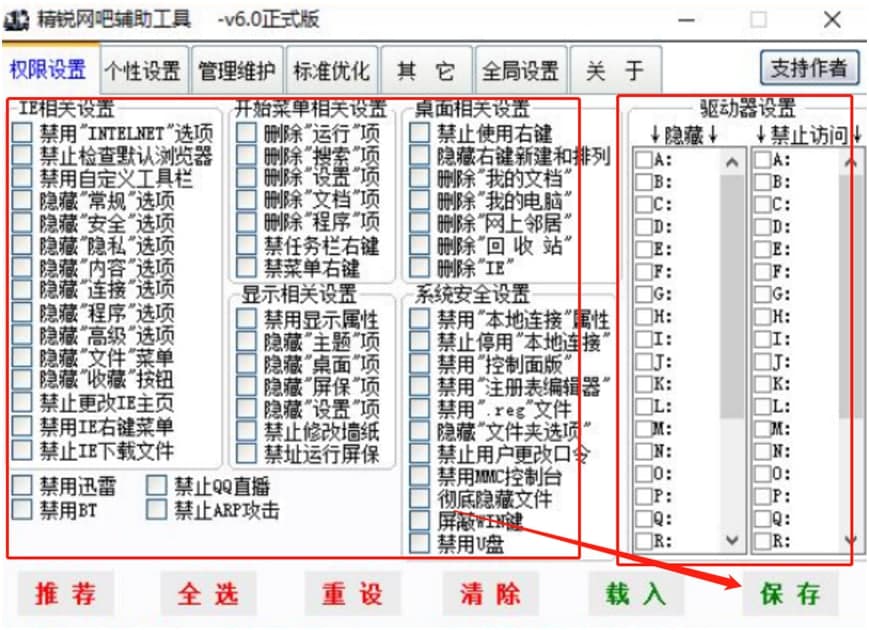
精锐网吧辅助系统使用说明图2
2.在此窗口顶部的“搜索”下拉列表框中,选择C驱动器(因为Internet咖啡馆管理软件通常安装在C驱动器上,因此我们选择C驱动器),以便C中的所有文件和文件 驱动器将显示在窗口中。文件夹出来。
3.在C驱动器中找到网吧管理软件所在的文件夹。 那些“烦人的”文件通常安装在根目录或Program Files目录中(也可以安装在其他磁盘中,只需单击“搜索”中的相应磁盘即可)。
4.当您输入网吧管理系统所在的文件夹时,您将看到很多文件。 请注意我们的目标是自动卸载文件(如uninstall.exe)或文件名(如uninstall)。 找到了吗? 这很好! 至此,任务已完成80%! 继续努力,胜利就在眼前!
5.单击鼠标左键,选择找到的卸载文件,然后按键盘上的CTRL C组合键以复制该文件。有人可能会问:直接运行卸载软件还不够吗? 对不起,那行不通! 由于网吧管理软件已阻止直接运行文件的功能,因此您无法运行文件! 那我现在该怎么办? 看起来不错:进入C:\\ WINDOWS \\“开始”菜单\\“程序” \\“启动”文件夹,按CTRL V粘贴反安装文件。
6.重新启动机器。您可能足够聪明,可以理解:这样,可以自动执行反安装文件,并且网吧管理软件已删除!
7.如果网吧管理员阻止“浏览”窗口怎么办? 没关系,您可以输入免费邮箱(通过WEB接收和接收邮件),选择“写邮件”,然后单击“附件”->“浏览”按钮,以便浏览硬盘。 您所在的计算机,然后单击“仅在两个步骤中启动”
安装方法:
精锐网吧辅助工具 6.0 绿色版
- 软件性质:国产软件
- 授权方式:免费版
- 软件语言:简体中文
- 软件大小:736 KB
- 下载次数:1096 次
- 更新时间:2021/4/3 17:15:09
- 运行平台:WinXP,Win7...
- 软件描述:对于常用命令增加与删除可以直接编辑目录里面的cmd.txt文本。 对... [立即下载]
相关资讯
软件资讯排行
- 荔枝FM成立6年引来了新的纠纷?
- 10000单司机告诉你:滴滴也存在二八定律,怎...
- 炸弹小分队玩法详解 对战小技巧汇总
- 在美柚APP上广告推行投进是怎样做的?
- 手把手教你如何用“天眼查”第一时间发掘短...
- B612——带给你童话感觉的自拍神器
- 携程网怎么抢低价机票 携程抢低价机票技巧
- 知乎里边的小技巧,把握这些你就能轻松做推...
- 如何用作业帮快速寻找答案
- 美团小技巧、你学到了吗?
最新软件资讯
- 抓抓手机伴侣使用说明
- 旺旺插件安装及旺旺介绍
- 精锐网吧辅助系统使用说明
- 变形金刚主题包使用说明
- 怎么使用兔兔助手
- 怎么使用金山电池医生电脑版
- 怎么使用阿里旺旺
- 怎么使用360流量监控器
- 网络嗅探器软件简介和功能特色介绍
- 企业QQ官方下载
软件教程分类
更多常用电脑软件
更多同类软件专题





